 |
|
|
|
|
|
|
| ◎QuickTimeとCubicConnectorで仕上げ | |
|
|
|
| 最後の仕上げ。このページで解説しているものは、主にWebで公開するための加工 です。必ずしも必要ではありませんが、より面白くするために。 | |
|
|
|
| 34.Webで公開する準備 生成されたVR-MovieをQuickTime開き、確認します。問題なければ、ファイルメニューから「書き出し」を選択し「ムービーからファーストス タートQuickTimeVRムービー」で書き出します。これによって細いインターネット回線のパソコンからブラウザで開いた時に、ファイルの読み込み完 了をまたずして徐々に見えるようになるので”待たされ感”が軽減されます。 |
|
|
|
|
| 35.CubicConnectorでさらに Click Here Design社のCubicConnectorを 使うとさらに色々な加工が出来ます。一例をあげると、VR-Movieの自動回転、VR-Movieに他のVR-MovieへのリンクHotspotの埋 め込み、Mapの作成、等々。私は通常自動回転させているので、その方法をご紹介します。 |
|
|
|
|
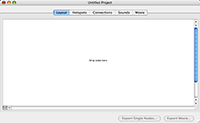 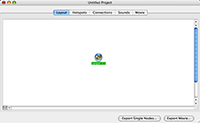 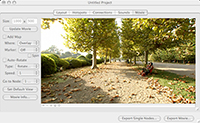  |
36.CubicConnectorで自動回転 CubicConnectorを起動します。LayoutのウィンドウにVR-Movieのファイルをドラッグアンドドロップします。次にMovieウイ ンドウでSizeを指定し、Aseemble Movieボタンを押します。Auto Rotateにチェックを入れ、TypeやSpeedなどで細かい設定して最後にExport Movieボタンで書き出せば、できあがりです。 |
|
|
|
|
|
|
 |
||
